
Det er mange tabletter og konvertible enheter som er solgt med Windows 10 installert. Noen brukere har fortsatt slike enheter med Windows 8.1. De er verdsatt for deres fleksibilitet, mobilitet og liten vekt. En ting som er forskjellig fra dem, sammenlignet med Windows bærbare datamaskiner og stasjonære PCer, er at deres BIOS er tilgjengelig forskjellig. Hvis du trenger tilgang til UEFI BIOS på en mobilenhet med Windows, så er det hvordan det gjøres:
Hvis du har en Surface Pro eller en Surface Book, er dette den raskeste metoden for å få tilgang til UEFI BIOS:
Pass på at overflatenheten er stengt. Deretter ser du på sidene og finner Volum opp (+) -knappen. Trykk og hold den nede. Deretter trykker du på og slipper av / på- knappen mens du holder inne Volum opp trykket. Når du ser Surface-logoen på skjermen, slipper du Volum opp .

UEFI BIOS er nå startet på din Microsoft Surface-enhet.
Slik får du tilgang til UEFI BIOS Firmware på alle andre Windows 10-enheter og konvertibler
Hvis du bruker Windows 10, åpner du appen Innstillinger. Deretter går du til " Oppdatering og sikkerhet ."
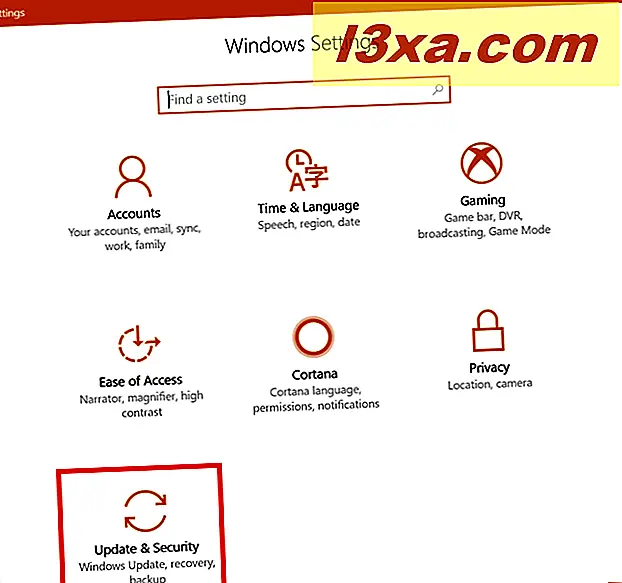
I kolonnen til venstre velger du Recovery . Deretter, til høyre, se etter knappen Restart now, i avansert oppstart- seksjon. Klikk eller trykk på den.
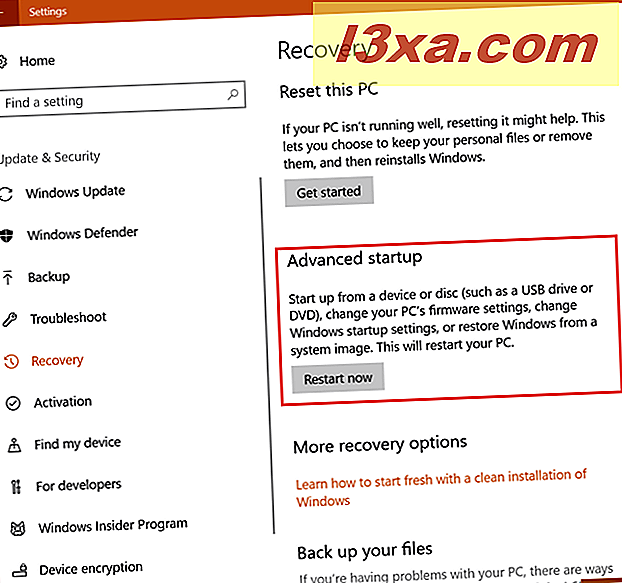
Windows 10 starter på nytt og laster flere alternativer. Velg Feilsøking .
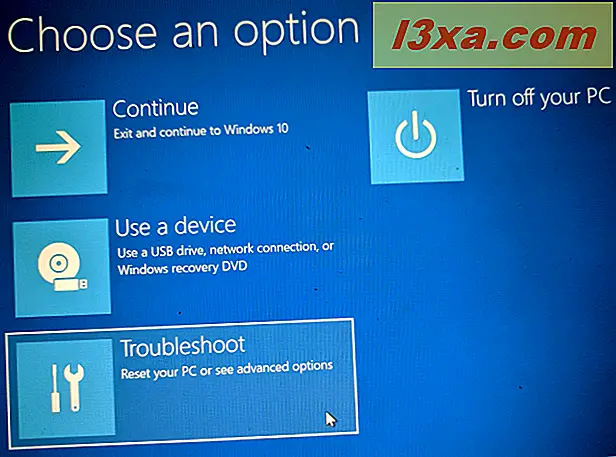
Velg deretter Avanserte alternativer .
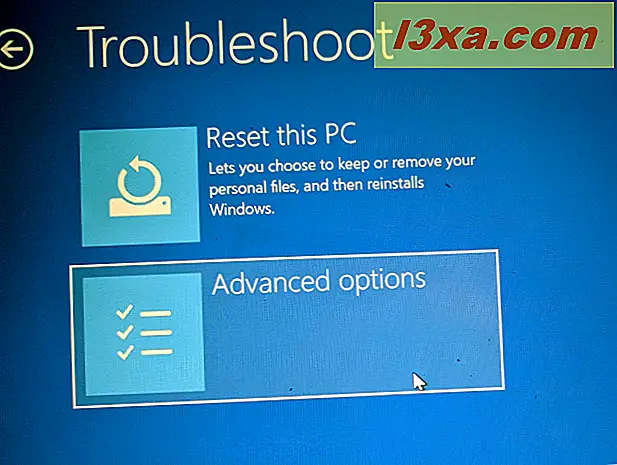
Du blir bedt om å velge mellom mange alternativer. Se etter UEFI Firmware Settings og klikk eller trykk på den.
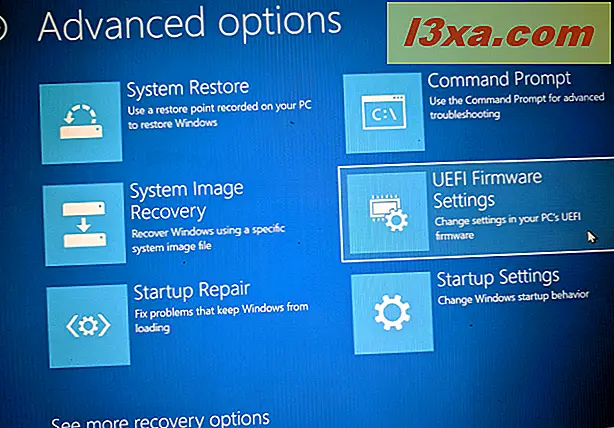
Du blir bedt om å starte på nytt slik at du kan endre innstillingene for UEFI-firmware.
Klikk eller trykk på Start på nytt, og BIOS er lastet inn.
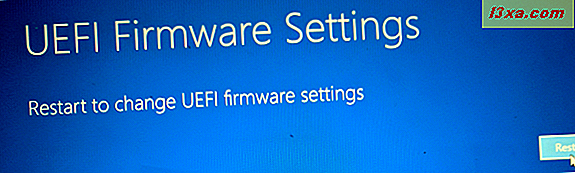
Endre innstillingene du vil ha, i enhetens UEFI BIOS, og ikke glem å lagre dem før du avslutter BIOS, slik at de blir brukt.
Slik får du tilgang til UEFI BIOS Firmware på alle andre Windows 8.1-enheter og konvertibler
Å få tilgang til UEFI BIOS på Windows 8.1-enheter ligner på Windows 10. Først åpner du PC-innstillinger. Der klikker du eller klikker på "Oppdatering og gjenoppretting."
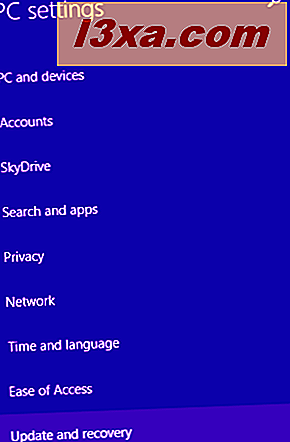
Deretter velger du Recovery .
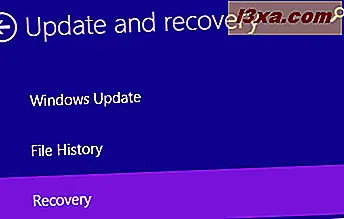
På høyre side av skjermen går du til avansert oppstartsseksjon, og klikker eller klikker på Start på nytt nå .
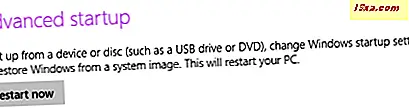
Windows 8.1 starter på nytt og laster en blå skjerm med mange alternativer, akkurat som Windows 10. Fra dette følger du instruksjonene som vi har delt for Windows 10, i forrige avsnitt. De er de samme for Windows 8.1.
Har du tilgang til UEFI BIOS på din Windows-enhet?
Nå vet du hvordan du får tilgang til UEFI BIOS på de fleste mobile enheter med Windows 10 eller Windows 8.1. Før du avslutter denne opplæringen, gi oss beskjed om det fungerte bra for deg. Hvis ikke, vennligst del hva som skjedde, i en detaljert kommentar nedenfor. Vi vil gjøre vårt beste for å hjelpe!



